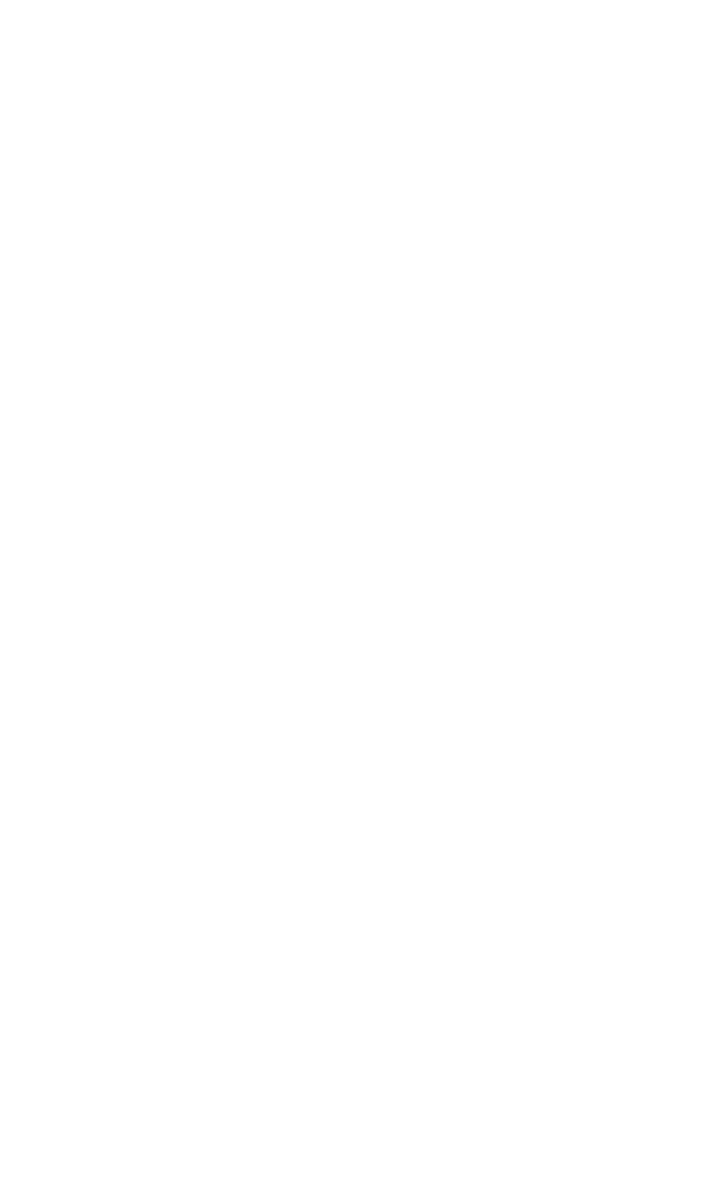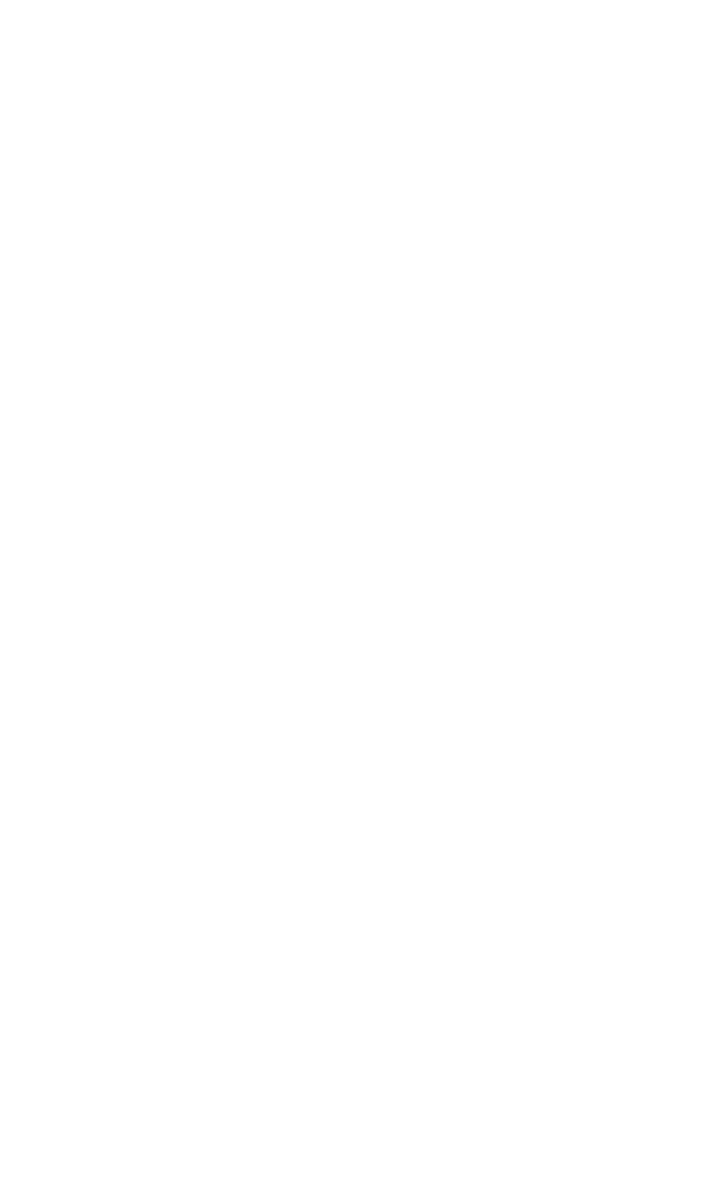
índice
ii
Fazer uma chamada de conferência ..........................................................30
Atender uma segunda chamada................................................................31
Fazer chamadas de emergência.................................................................31
Utilizar a função de redução de ruído do microfone duplo ........................31
Outros serviços de chamada......................................................................32
Contactos ............................................................................... 34
Criar um contacto .....................................................................................34
Procurar um contacto................................................................................34
Importar ou exportar contactos.................................................................35
Adicionar um contacto aos favoritos .........................................................36
Eliminar um contacto ................................................................................36
Partilhar contactos ....................................................................................36
Grupos de contactos .................................................................................36
Mensagens ............................................................................. 38
Enviar uma mensagem de texto ................................................................38
Enviar uma mensagem multimédia............................................................38
Responder a uma mensagem ....................................................................39
Procurar uma mensagem ..........................................................................39
Gerir mensagens .......................................................................................39
Modificar as definições da mensagem.......................................................41
Navegador .............................................................................. 42
Navegar em páginas Web .........................................................................42
Gerir marcadores.......................................................................................42
Definir a página inicial...............................................................................43
Limpar o histórico de navegação...............................................................43
Modificar as definições do browser...........................................................44
E-mail...................................................................................... 45
Adicionar uma conta de e-mail POP3 ou IMAP..........................................45
Adicionar uma conta Exchange .................................................................45
Alternar entre contas de e-mail .................................................................46
Enviar e-mails............................................................................................46
Verificar e-mails.........................................................................................46
Remover uma conta de e-mail...................................................................47
Modificar as definições da conta de e-mail................................................47
Multimédia.............................................................................. 48
Câmara .....................................................................................................48
Galeria ......................................................................................................51
Música ......................................................................................................53